Android: Arbeta med undertexter på MX Player
Miscellanea / / February 12, 2022
jag föredrar tittar på film eller tv-program med undertexter, och glädjen när de är helt synkroniserade är ovärderlig. Dessa undertexter fungerar helt enkelt som en hjälpande hand för det mesta. Men så finns det program som Sherlock där de är ett måste för att följa vad som händer, åtminstone enligt min erfarenhet (eller jag kanske är en av få som inte får brittisk accent så bra).

När det kommer till skrivbordet är det ganska enkelt att arbeta med undertexter, naturligtvis med undantag för Windows Media Player. Spelare gillar GOM, KM Player, och VLC låter dig göra i stort sett allt med undertexter. Men när du tar dina videor mobilt och fortfarande vill titta på dem med undertexter, MX Player är din bästa insats. Det ger total kontroll över videoundertexterna och erbjuder inget mindre än skrivbordsspelarna.
Lägga till undertexter i video
Om du har undertextfilen för din video på datorn överför du filen till telefonen med en kabel eller en Wi-Fi-anslutning. Jag skulle rekommendera att överföra filen till samma mapp som din video, med samma namn som videon. Om videonamnet till exempel är GOT5010.MP4, ska undertextnamnet vara GOT5010.SRT.
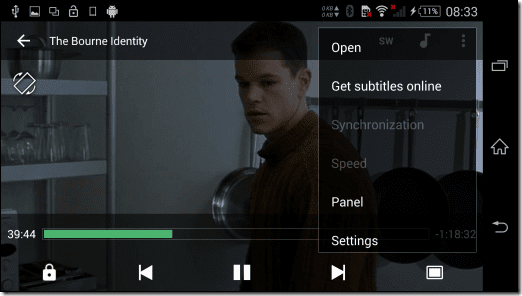
När du har börjat spela upp videon klickar du på den tre prickade menyn och väljer Texta alternativ. Välj här Importera undertext och välj SRT-filen du överförde för videofilen. Det är det, njut av undertexterna.
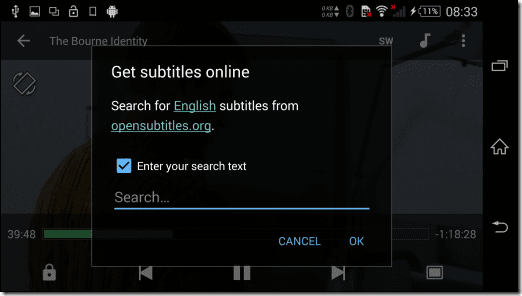
Ladda ner undertexter direkt
Låt oss säga att du inte har en undertext för en video på SD-kortet. MX Player kommer fortfarande att kunna hjälpa dig. Tryck på den treprickade menyn och välj Texta inställningar. Klicka här på alternativet Få undertexter online till sök och ladda ner lämplig fil från internet.
En av punkterna att komma ihåg här är att om namnet på filen inte är lämpligt att söka kan du skriva in söksträngen. Om man tar det föregående exemplet: om filnamnet är GOT5010.MP4, byt namn på filen till Game of the Thrones s05E10 eller sök med den strängen manuellt.
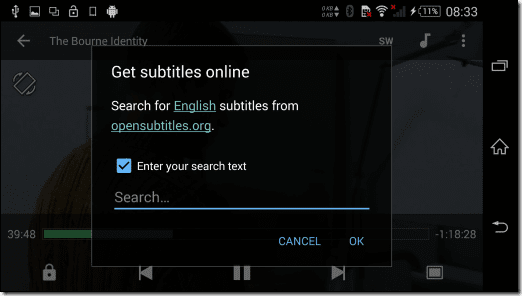
Verktyget ger dig en lista över matchande undertexter som söksträngen returnerar och du kan ladda ner den du önskar. Alla undertexter kommer sedan att sparas i MX Player Subtitle-mappen där du kan välja den du laddade ner.

Justera undertexter
Att ladda ner undertexter är den enkla delen och du har tur om filen du laddade ner är perfekt för videon du spelar. Men ibland får du undertexter som inte är exakt synkroniserade. För att åtgärda problemet på MX Player, öppna undertextmenyn och du får möjlighet att synkronisera undertexterna. Du kan också snabba upp undertexterna från inställningarna. Justera de sekunder som du vill synkronisera undertexterna, eller om du inte är säker på det, tryck på knappen för att öka eller minska tills du får dem synkroniserade.
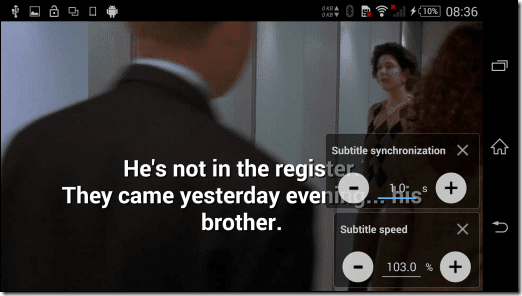
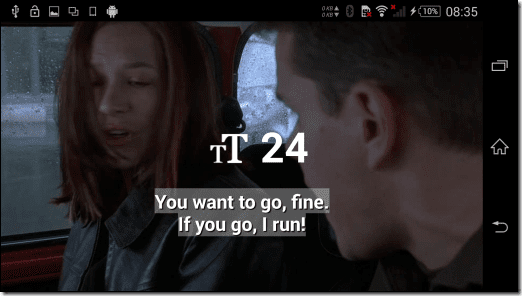
Äntligen i undertexter inställningar kan du välja bland några av de grundläggande typsnitten, ändra storlek, färg och skala det beroende på dina behov. Detsamma kan göras genom att dra / släppa eller nypa / zooma medan du tittar på videon direkt.
Slutsats
MX Player tar fullständigt hand om undertexterna medan du tittar på videor på den. Det finns inget mer jag kan begära på en mobilspelare. Därför, nästa gång du tittar på en film eller en säsong på din telefon, se till att du gör det på MX Player och testa undertextfunktionen. För eventuella frågor eller funderingar är vi alltid tillgängliga via kommentarer.
Senast uppdaterad den 3 februari 2022
Ovanstående artikel kan innehålla affiliate-länkar som hjälper till att stödja Guiding Tech. Det påverkar dock inte vår redaktionella integritet. Innehållet förblir opartiskt och autentiskt.



